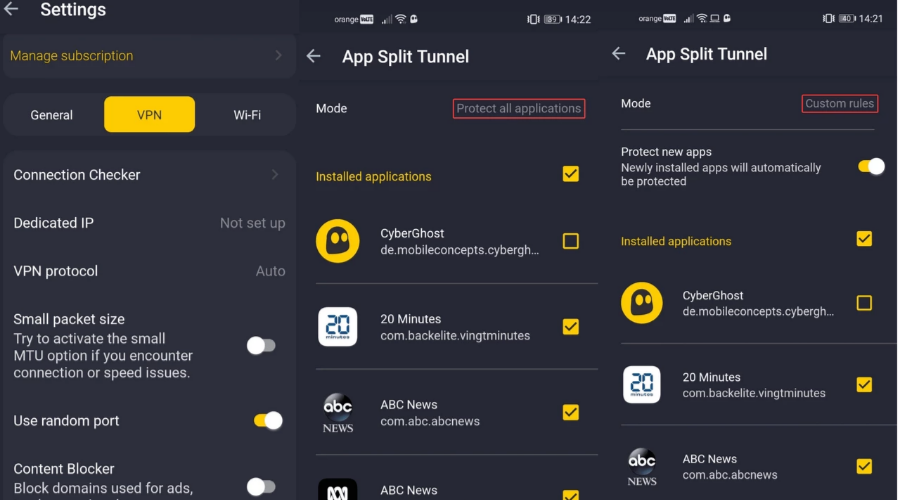- Le frammentazione è uno dei problemi di prestazioni plus commun riscontrati dai possessori di PC.
- Le deframmentazioni regolari sono essenziali per mantenere il tuo PC al massimo delle sue capacità.
- Di seguito è riportato un elenco di alcuni dei migliori strumenti di deframmentazione disponibili e le funzionalità che mettono a disposizionne.
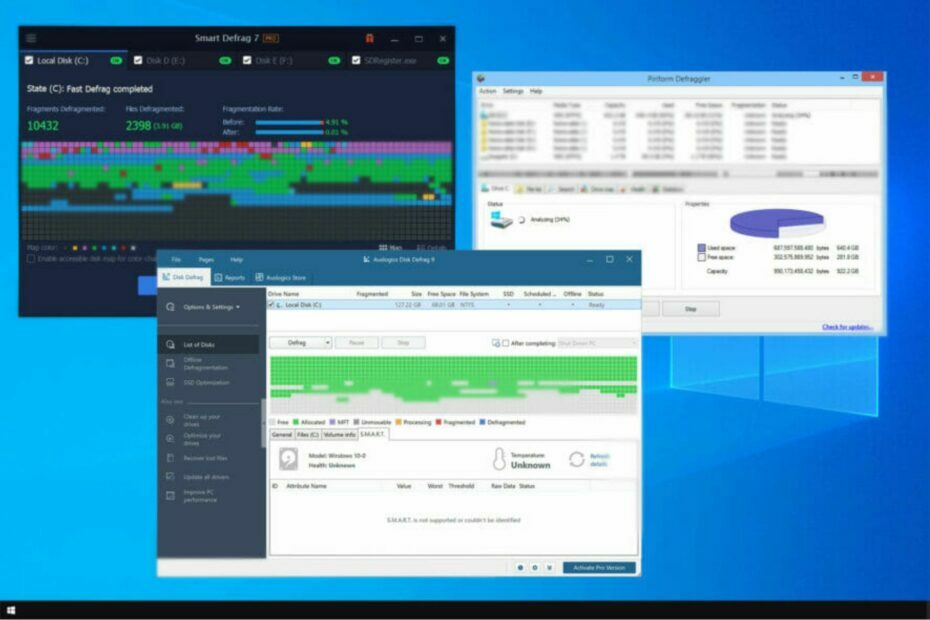
XINSTALLER EN CLIQUANT SUR LE FICHIER DE TÉLÉCHARGEMENT
- Télécharger et installer Fortect sur ton PC.
- Avril lo strumento e Avvia la scansione.
- Fai clic su Ripará e correggi gli errori in pochi minuti.
- Fino ad ora, ben 0 utenti hanno già scaricato Fortect questo mese.
Se stai riscontrando problemi con un disco rigido ingombrato non preoccuparti! Abbiamo une solution par te. Il modo migliore per rimuovere l'ingombro dell'HDD è la deframmentazione utilizando un software apposito.
Siamo sicuri che molti utenti di Windows 10 siano chiesti quale sia il modo plus rapido e sicuro per farlo. La risposta è utilizzare un software dedicato e, in questa guida, condivideremo con te alcune delle migliori opzioni.
La deframmentazione velocizza il computer ?
La deframmentazione riorganizza i dati sul disco rigido di un computer e fa in modo che i file correlati vengano archiviati più vicini fisicamente, riducendo così il tempo necessario al computer per accédervi.
Nel corso del tempo, mano che i file vengono creati, modificati ed eliminati, i dati sul disco rigido si frammentano o risutano disperse in diverse parti del disco. Ad esempio, quando si tenta di accedere a un file frammentato, il computer deve cercare in diverse parti del disco per trovare tutte le parti del file e questo può rallentare le prestazioni.
La deframmentazione del disco rigido riorganizza i file frammentati, rend plus facile et rapide l'accesso à l'ordinateur. Tuttavia, l'impatto sulla velocità del computer dipende dalla frammentazione del disco rigido prima della deframmentazione.
Se il disco rigido è molto frammentato, la deframmentazione può influire notevolmente sulla velocità. Al contrario, se il disco rigido era già deframmentato, l'impatto sulla velocità potrebbe non essere significativo.
Negli ultimi anni, la deframmentazione è diventata meno necessaria poiché i sistemi operativi più moderni e le unità a stato solido (SSD) hanno migliorato i propri sistemi di gestione dei file, riducendo la quantità di frammentazione.
Tuttavia, alcuni utenti potrebbero comunque trarre vantaggio dalla deframmentazione dei propri dischi rigidi, en particulier quelli che utilizzano computer più vecchi o dischi rigidi tradizionali.
Existe-t-il un logiciel gratuit de deframmentazione ?
Windows vient avec son logiciel de déframmentazione gratuit, il peut être utilisé par scansionare e ottimizzare i tuoi driver.
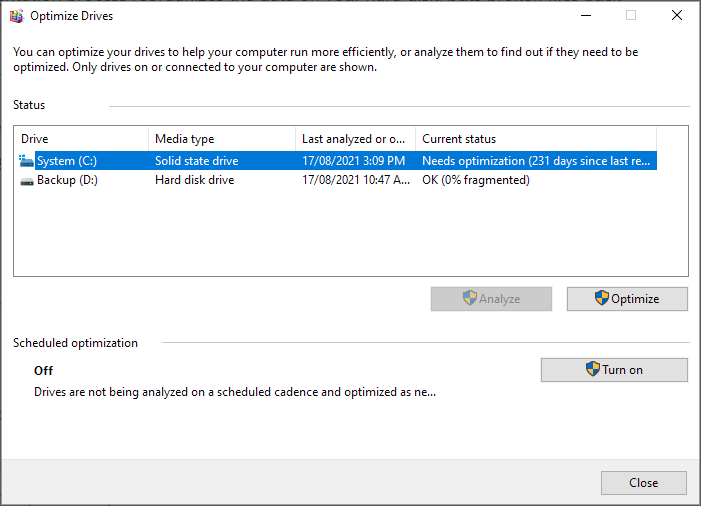
Una caratteristica important di questo strumento è che puoi pianificare the deframmentazione del disco e consentre a Windows di ottimizzare automaticamente i tuoi dischi rigidi.
Ricorda che il software integrato offre funzionalità limited, ma per fortuna ci sono molte ottime alternative di terze parti che puoi provare.
Qu'est-ce qu'il y a de meilleur programme de deframmentazione pour Windows 10?

L'avantage principal de Smart Defrag est que le programme peut automatiquement être défragmenté et décadrer un ordinateur lorsqu'il est inactif.
Smart Defrag est également très utile pour esguire una deframmentazione all'avvio per rimuovere i frammenti dai file blockcati. Smart Defrag potrebbe anche exclure le fichier déterminé et la carte dalla deframmentazione o dall'analisi come Defraggler.
Puoi anche scegliere di deframmentare solo le app di Windows Metro ou ignore le deframmentazione di file più grandi d'una certa dimensione.
Puoi scaricare Smart Defrag dal sito Web di IObit gratuitement ou eseguire la mise à jour alla versione PRO per godere di funzionalità plus potenti.
Autres fonctionnalités d'Iobit Smart Defrag incluant :
- Décadrement automatique
- Deframmentazione all'avvio
- Ottimizzazione del gioco
- Options personnalisées

Défragmentation intelligente IObit
Mantieni il tuo PC ottimizzato con funzionalità avanzate ed efficienti come la deframmentazione pianificata.Défragmentation de disque Auslogics: Ottimo per personalizzare i processi di deframmentazione

Lo strumento Auslogics Disk Defrag est disponible dans la version appropriée, un logiciel normal installable et un programme portable qui peut être utilisé sur l'unité rimovibili.
Avec Auslogics Disk Defrag, puoi spostare i file di sistema in altre posizioni del disco rigido per megliorare i tempi di avvio e megliorare le prestazioni generali del sistema.
È inoltre possibile eseguire attività di manutenzione del disco rigido più basilari, come il controllo degli errori dell'unità con chkdsk, l'ottimizzazione di un disco rigido, l'exclusione di determinati file o cartelle dalla deframmentazione, l'esecuzione di scansioni inattive e altro ancre.
Autres fonctionnalités de Auslogics Disk Defrag incluant :
- Algorithmes multiplis de décadrement
- Deframmentazione all'avvio
- Rapports détaillés
- Options personnalisées

Défragmentation de disque Auslogics
Aumenta le prestazioni del tuo dispositivo con deframmentazione, attività di manutenzione e altro ancora.Accélération du disque: Robusto strumento di deframmentazione
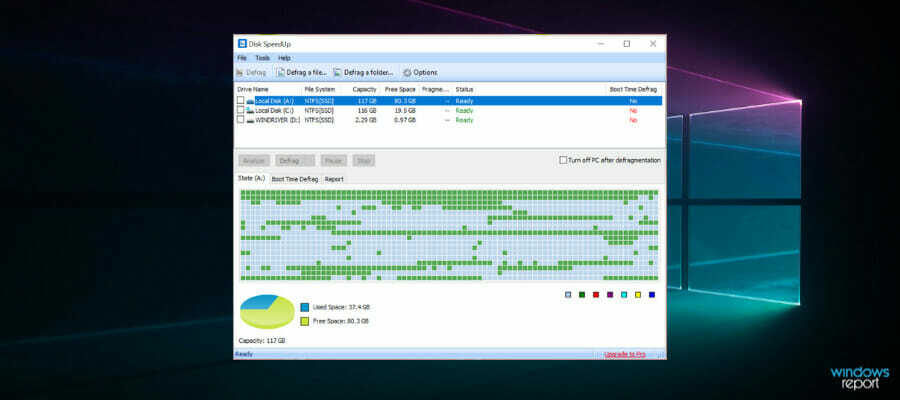
Puoi anche scegliere quali file or cartelle vuoi deframmentare with Disk Speedup, oppure puoi eseguire una deframmentazione automatica wheno il sistema è inattivo.
Disk Speedup est plus personnalisé et permet de désactiver le deframmentazione si le fichier ne contient plus de 10 Mo de fichiers, plus de 3 cadres ou plus de 150 Mo.
Consiglio dell'esperto :
SPONSORISATION
Alcuni problemi del PC sono difficili da correggere, soprattutto quando si tratta di file di sistema e archivi Windows mancanti o danneggiati.
Assicurati di utilizzare uno strumento dedicato come Fortifier, che eseguirà la scansione e sostituirà i file danneggiati con le loro nuove versioni trovate nel suo archivio.
Puoi anche configurare questo strumento per spostare automaticamente file di grandi dimensioni in una posizione diversa sul disco rigido per migliorare le prestazioni complessive.
Disk Speedup a plus d'options intéressantes qui n'offrent pas d'autres fonctionnalités pour d'autres outils de déframmentazione plus elencati.
Autres fonctionnalités de Disk Speedup incluant :
- Interface utilisateur intuitive
- Scansion rapide et scansion profonde
- Ottimizzazione della pianificazione
- Ottimizzazione avanzata

Accélération du disque
Aiuta il tuo PC a funzionare plus velocemente con strumenti di deframmentazione e miglioramento della velocità semplici ma altamente personalizzabili.Défragmentation O&O: Strumento di deframmentazione commerciale completo

O&O Defrag offre une vue panoramique rapide à venir utilisé dans votre propre disco rigide. Ti consente di cercare file o cartel che che occupano lo spazio su disco necessario e rallentano il tuo PC.
Questo logiciel a une interface conviviale qui est pratique la teste de l'Explorateur Windows et qui est facile à utiliser. Inoltre, è tra le migliori opzioni software di deframmentazione.
O&O Defrag a un algorithme spécial pour les fichiers indietro et frammenti di file. Nonostante ciò, puoi controllare la deframmentazione creando e manipolando le impostazioni del processo.
Augmentez la vitesse de lecture (jusqu'à 100 %) de votre ordinateur et la durée de votre matériel.
Un'altra grande caratteristica è che O&O Defrag cancella definitivamente lo spazio libero sui tuoi dischi, prevenendo così il furto di file e documenti riservati perché utilizza un algoritmo di eliminazione diverso da Windows, che lascia tracce dietro di sé.
È davvero un ottimo deframmentatore per il tuo PC!
Autres fonctionnalités de O&O Defrag incluant :
- Automatisation complète
- Algoritmi avanzati di deframmentazione
- SSD optimisé
- Pulizia de la discothèque
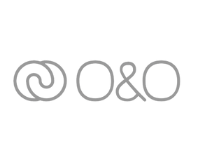
Défragmentation O&O
Augmentez la vitesse de votre PC avec des algorithmes spéciaux de défragmentation!
Piriform, lo sviluppatore di CCleaner, offre probablement le logiciel de deframmentazione gratuito plus puissant en circolazione.
Defraggler è molto flessibile perché può deframmentare i dati o lo spazio libero di un disco rigido interno o esterno. Ha anche la possibilità di deframmentare file o cartel specifici solo sul tuo computer.
Oltre alla deframmentazione, Defraggler può anche verificare la presenza di errori sul disco rigido, svuotare il Cestino prima della deframmentazione, escludere determinati file dal processo di deframmentazione e altro ancora.
Tutte queste opzioni rendono Defraggler uno strumento eccellente per la manutenzione e la gestione dei dischi rigidi.
Alcune funzionalità di Defraggler includono:
- Analisi dettagliata dell'azionamento
- Décadrement rapide
- Déframmentazione dei file
- Options personnalisées
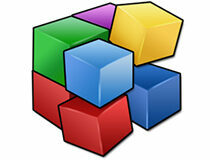
Défragmenteur
Questo strumento di deframmentazione intuitivo mantiene i tuoi dischi rigidi e il tuo PC in condizioni ottimali.Défragmentation Puran: Ottimizzatore personalizzato dettagliato
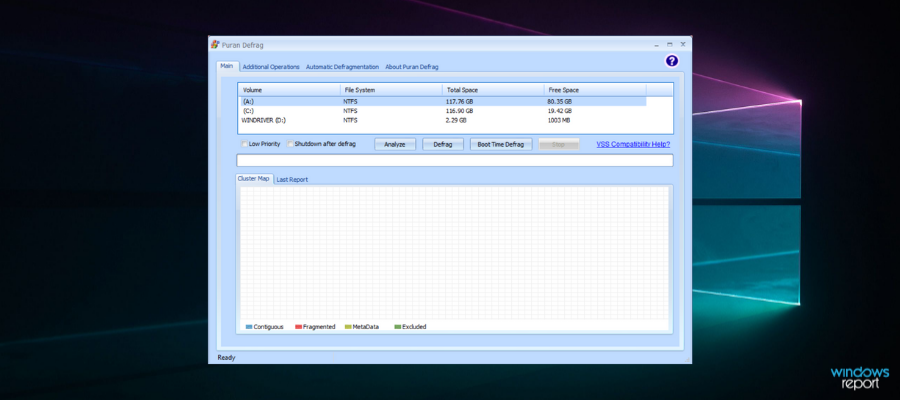
Puran Defrag viene fornito con il suo speciale ottimizzatore personalizzato chiamato Puran Intelligent Optimizer, che ti aiuterà a spostare i file di sistema comuni in altre posizioni di un disco per velocizzare l'accesso a questi file.
Lo strumento offre opzioni di deframmentazione simili ad altri strumenti che abbiamo visto in questo articolo. Ad esempio, puoi eseguire the deframmentazione facendo click with il pulsante destro del mouse su una cartella/file e scegliendo deframmentazione con Puran Defrag dal menu contestuale.
Puran Defrag utilise un mode spécifique de programme de défragmentation. Ad esempio, il est possible d'imposer le deframmentazione con intervalli di un'ora, lorsqu'il sistema è inattivo o all'avvio dello screensaver.
Toutes les caractéristiques de Puran Defrag incluent :
- Algorithmes multiplis de décadrement
- Décadrement automatique
- Options personnalisées
- Pulizia de la discothèque
⇒Télécharger Puran Defrag
Un seul logiciel de deframmentazione esegue la scansione del disco rigido alla ricerca di file spazzatura e li elimina per liberare spazio.
Inoltre, ti ricordiamo che la formattazione del tuo HDD potrebbe consentirti di evitare molti problemi.
Et tu, le logiciel est-il prouvé? Condividi la tua esperienza con noi lasciando un messaggio nella sezione commenti qui sotto.
Stai avendo ancora problemi?
SPONSORISATION
Se je suggère che ti abbiamo dato qui sopra non hanno risolto il tuo problema, il tuo computer potrebbe avere dei problemi di Windows più gravi. Ti suggeriamo di scegliere una solution complètea come Fortifier per risolvere i problemi in modo efficiente. Dopo l'installazione, basterà fare clic sul pulsante Visualizza e correggi et successivement su Avvia riparazione.